Việc cập nhật lên phiên bản mới nhất của phần mềm iOS hoặc iPadOS cung cấp các tính năng, bản cập nhật bảo mật và phần sửa lỗi mới nhất. Nếu một thông báo cho biết rằng không có đủ dung lượng để tải về và cài đặt bản cập nhật, hãy quản lý dung lượng với các đề xuất hoặc kết nối với máy tính để cài đặt bản cập nhật.
Quản lý dung lượng trên iPhone, iPad hoặc iPod touch
Để tạo dung lượng trên thiết bị, hãy thử các đề xuất. Bạn cũng có thể xóa hoặc gỡ bỏ ứng dụng và nội dung. Bạn không cần phải mua thêm dung lượng iCloud. Sự khác biệt giữa dung lượng thiết bị và dung lượng iCloud là gì?
- Vào phần Cài đặt > Cài đặt chung > Dung lượng [thiết bị].
- Cuộn đến phần Đề xuất để xem các mẹo.
- Chạm vào Bật để áp dụng đề xuất hoặc chạm vào đề xuất để xem xét nội dung bạn có thể xóa.
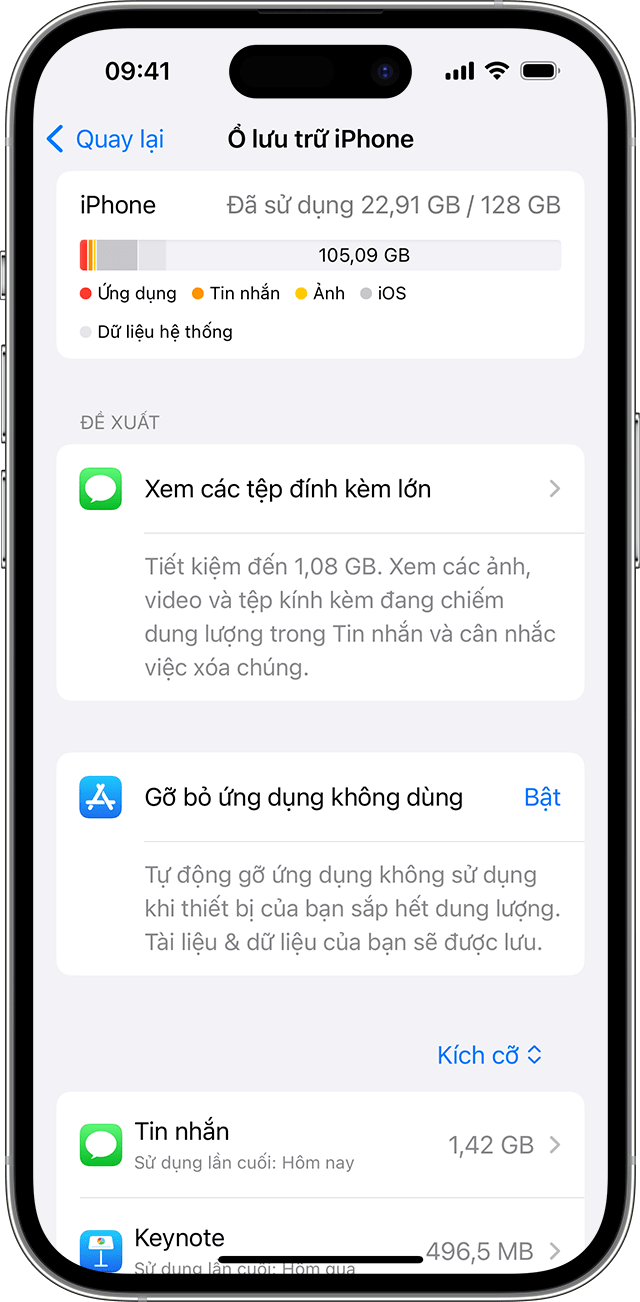
Nếu đã áp dụng các đề xuất mà vẫn cần thêm dung lượng, bạn có thể xóa ứng dụng và nội dung mà bạn không cần đến:
- Vào phần Cài đặt > Cài đặt chung > Dung lượng [thiết bị].
- Cuộn đến danh sách ứng dụng, sau đó chọn ứng dụng bất kỳ để xem mức dung lượng ứng dụng đó sử dụng.
- Chạm vào một ứng dụng, sau đó chọn một tùy chọn:
- Gỡ bỏ ứng dụng, tùy chọn này sẽ giải phóng dung lượng mà ứng dụng dùng nhưng vẫn giữ nguyên tài liệu và dữ liệu của ứng dụng.
- Xóa ứng dụng, tùy chọn này sẽ xóa ứng dụng và dữ liệu liên quan. Một số ứng dụng, ví dụ như ứng dụng Apple Music, cho phép bạn xóa một số tài liệu và dữ liệu nhất định. Bạn có thể tải về ứng dụng và nội dung đã mua vào lúc khác.
- Cố gắng cài đặt lại bản cập nhật. Vào phần Cài đặt > Cài đặt chung > Cập nhật phần mềm.
Nếu thấy mục Dữ liệu khác hoặc Dữ liệu hệ thống trong biểu đồ thể hiện dung lượng của thiết bị, bạn không cần làm gì cả. Thay vào đó, hãy xóa các ứng dụng và nội dung bạn không cần và sử dụng các đề xuất.
Sử dụng máy tính để cập nhật iPhone, iPad hoặc iPod touch
- Mở Finder trên máy Mac hoặc mở ứng dụng Apple Devices trên PC. Nếu PC của bạn không có ứng dụng Apple Devices hoặc máy Mac của bạn đang dùng macOS Mojave trở xuống, hãy mở iTunes. Tìm hiểu xem máy Mac của bạn đang sử dụng hệ điều hành macOS nào.
- Cắm thiết bị vào máy tính.
- Định vị thiết bị trên máy tính. Bạn có thể cần phải tin cậy thiết bị để tiếp tục.
- Nhấp vào Kiểm tra cập nhật.
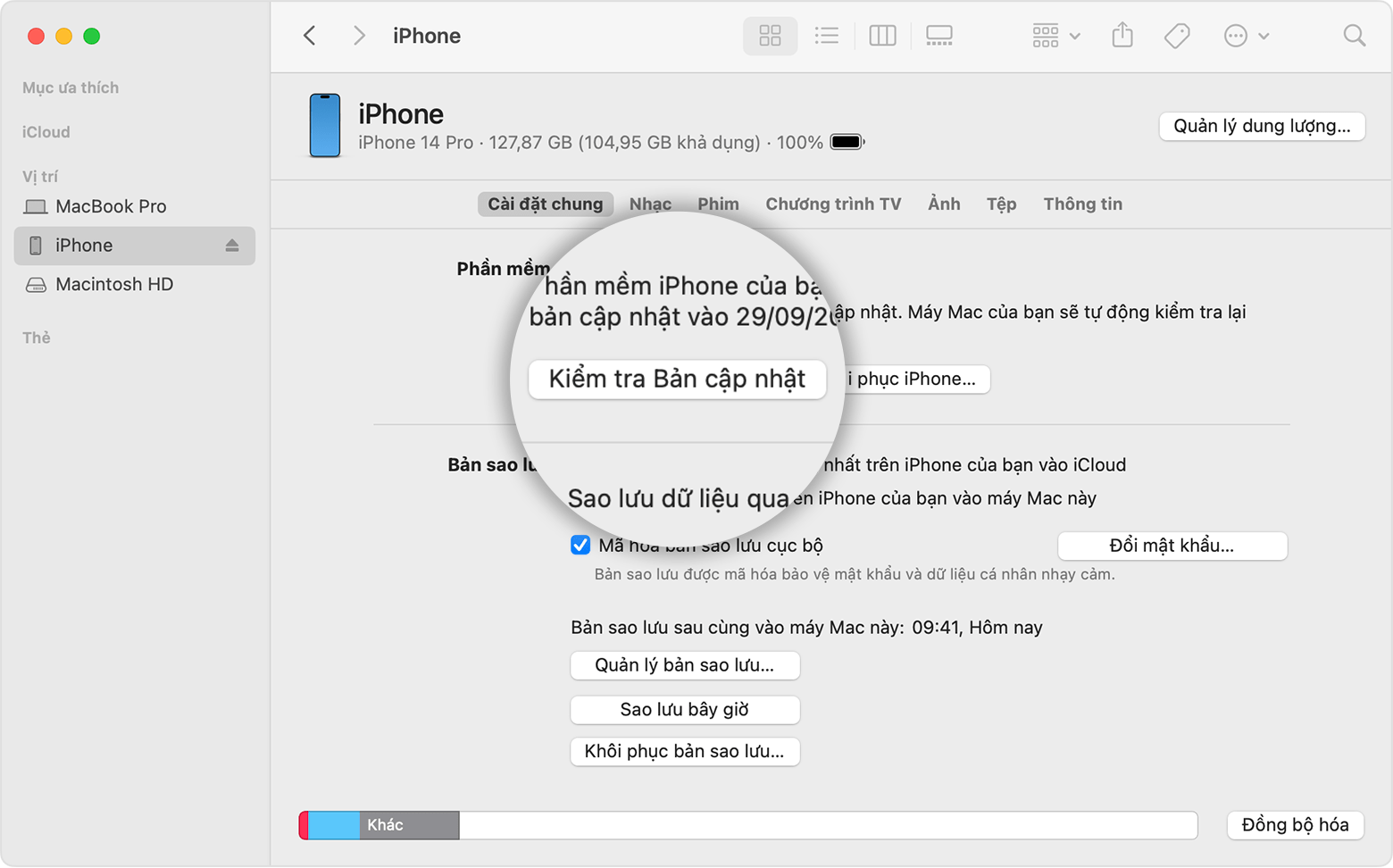
- Nhấp vào Tải về và cập nhật.
Nếu một cảnh báo xuất hiện trong quá trình cập nhật, hãy tìm hiểu cách giải quyết lỗi hoặc cảnh báo.
Nếu bạn vẫn cần trợ giúp
Nếu bạn vẫn cần trợ giúp, hãy liên hệ với Bộ phận Hỗ trợ của Apple.